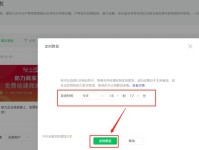在日常使用电脑时,有时会遇到电脑无法连接到网络的情况。这种情况可能会给我们的工作和生活带来很大的困扰。本文将介绍一些常见的电脑无法上网的错误和解决方法,帮助读者快速排除网络连接问题,使电脑重新连上网络。

1.无线网络连接问题
首先检查电脑是否正确连接到无线网络。打开网络设置,查看无线连接是否已打开,且已连接到正确的Wi-Fi网络。如果是,则检查路由器和调制解调器是否正常工作,尝试重新启动它们。
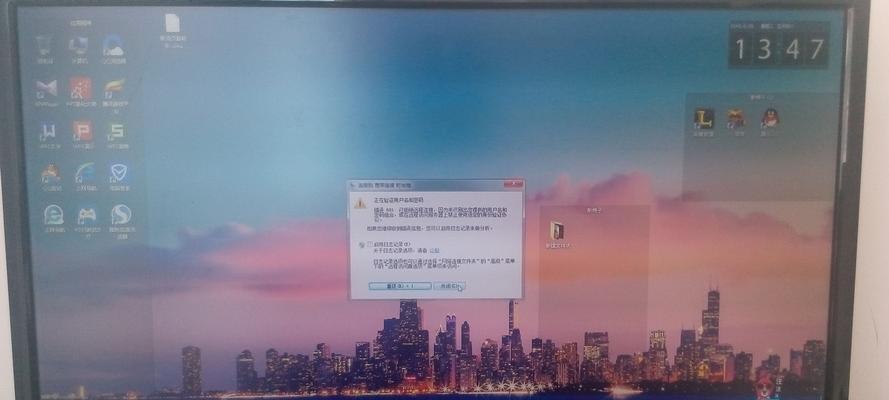
2.网络驱动程序问题
网络驱动程序是电脑与网络适配器之间的桥梁,确保正常的网络连接。如果电脑无法上网,可能是因为网络驱动程序出现了问题。在设备管理器中检查网络适配器的状态,如果出现黄色感叹号或问号标记,则说明驱动程序出现了错误。此时可以尝试更新或重新安装驱动程序。
3.IP地址冲突问题

IP地址冲突是指多个设备在同一网络上使用了相同的IP地址,导致网络连接失败。解决这个问题,可以通过重启路由器和电脑来获取新的IP地址。或者手动更改电脑的IP地址,确保与其他设备不冲突。
4.DNS服务器问题
DNS服务器负责将域名转换为相应的IP地址,以便电脑能够访问互联网。如果DNS服务器设置错误或无法正常工作,电脑将无法上网。可以尝试更换DNS服务器地址为公共的DNS服务器,如谷歌DNS(8.8.8.8)或云端DNS(114.114.114.114)。
5.防火墙阻止网络连接
防火墙是用来保护电脑安全的重要组件,但有时也会阻止网络连接。检查防火墙设置,确保允许电脑连接到互联网。可以暂时关闭防火墙来测试是否可以重新上网,但请谨慎操作并及时重新打开防火墙。
6.高级网络设置问题
有些高级网络设置可能会影响到电脑的网络连接。检查网络适配器的属性设置,确保没有设置不正确的选项,如启用代理服务器、禁用自动获取IP地址等。如果有修改过网络设置,可以尝试还原默认设置。
7.路由器问题
如果其他设备能够正常上网,但电脑无法连接到网络,则有可能是路由器的问题。尝试重启路由器,或者通过电脑直接连接到调制解调器来排除路由器故障的可能性。
8.网络供应商问题
如果多台设备都无法上网,可能是网络供应商的问题。联系网络供应商,咨询是否有网络故障或维护等情况,以便及时解决问题。
9.恶意软件感染
某些恶意软件可能会导致电脑无法上网。运行安全软件进行全面扫描,检测并清除潜在的恶意软件。
10.网络线连接问题
如果使用有线网络连接,检查电脑与调制解调器之间的网络线是否连接松动或损坏。尝试更换网络线,并确保连接正常稳定。
11.网络设置重置
在一些复杂情况下,重置网络设置可能是解决问题的最后手段。在网络设置中选择重置选项,但请注意此操作会清除所有网络设置和连接,需要重新配置。
12.更新操作系统和驱动程序
及时更新操作系统和相关的驱动程序可以修复一些已知的网络连接问题。确保电脑上的Windows更新和驱动程序更新都是最新的。
13.重装操作系统
如果以上方法都无效,最后的选择是尝试重新安装操作系统。这样可以清除所有可能存在的软件问题,但请务必备份重要数据。
14.寻求专业帮助
如果您尝试了以上所有方法仍然无法解决问题,建议寻求专业的技术支持,让专业人士帮助您解决网络连接问题。
15.
电脑无法上网是一个常见但又令人困扰的问题。通过排除无线网络连接问题、检查驱动程序、解决IP地址冲突、调整DNS服务器等方法,我们可以大大提高电脑重新连接到互联网的成功率。如果问题依然存在,不要气馁,可以尝试其他解决方法或寻求专业帮助来解决问题。同时,定期维护电脑和网络设备,确保其正常工作,也有助于减少无法上网的情况的发生。